
מודמים של החברה Megafon הם פופולריים נרחבים בקרב משתמשים, שילוב עלות איכותית ומתונה. לפעמים מכשיר כזה דורש הגדרה ידנית, אשר ניתן לבצע בחלקים מיוחדים דרך התוכנה הרשמית.
הגדרת מודם מגאפון
במסגרת מאמר זה, נשקול שתי אפשרויות לתוכנית מודם מגאפון, שמגיעה עם התקנים של חברה זו. לתוכנה יש הבדלים משמעותיים הן במונחים של הופעות וגם פונקציות זמין. כל גרסה זמינה להורדה מהאתר הרשמי בדף עם מודל מודם ספציפי.ללכת לאתר הרשמי של מגאפון
אפשרות 1: גרסת מודם 4G
שלא כמו גרסאות מוקדמות של תוכנית מודם מגאפון, התוכנה החדשה מספקת את המספר המינימטרים של פרמטרים לעריכת הרשת. במקביל, בשלב ההתקנה, תוכל לבצע כמה שינויים בהגדרות על ידי הגדרת תיבת הסימון "הגדרות מתקדמות". לדוגמה, הודות לכך, בתהליך של התקנת תוכנה, תתבקש לשנות את התיקיה.
- לאחר השלמת ההתקנה, הממשק העיקרי יופיע בשולחן העבודה. כדי להמשיך, במנדטור, לחבר את מודם USB Megafon למחשב.

לאחר התחבר בהצלחה את ההתקן הנתמך בפינה הימנית העליונה, יוצג המידע העיקרי:
- איזון כרטיס ה- SIM;
- שם הרשת הזמינה;
- מצב רשת ומהירות.
- עבור לכרטיסייה הגדרות כדי לשנות את הפרמטרים הבסיסיים. בהיעדר מודם USB בסעיף זה תהיה הודעה מקבילה.
- לחלופין, באפשרותך להפעיל את שאילתת ה- PIN בכל פעם שחיבור האינטרנט מחובר. לשם כך, לחץ על הלחצן "הפעל את ה- PIN" וציין את הנתונים הדרושים.
- מתוך הרשימה הנפתחת "פרופיל רשת" בחר "מגאפון רוסיה". לפעמים האפשרות הרצויה מצוין כמו "AUTO".
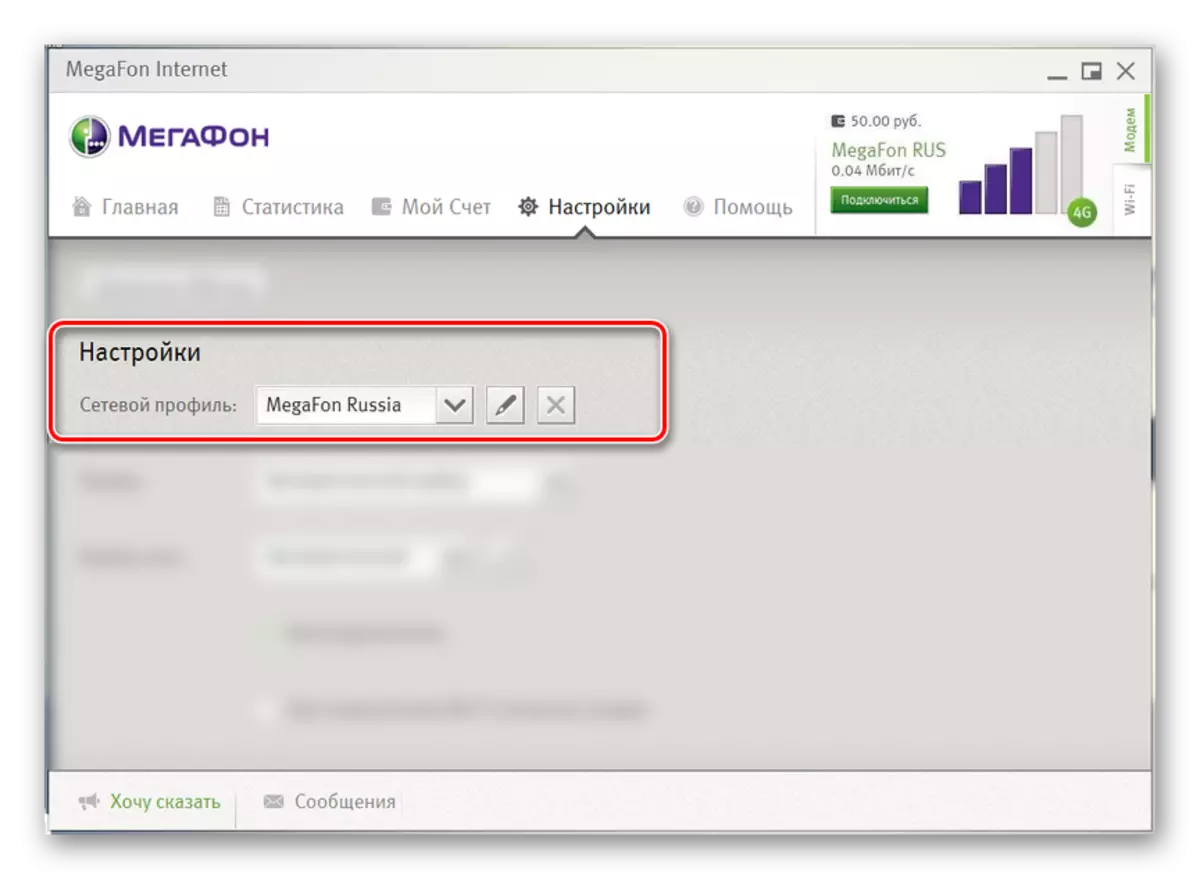
בעת יצירת פרופיל חדש, עליך להשתמש בנתונים הבאים, עוזב את "השם" ו "סיסמה":
- שם - "מגאפון";
- APN - "אינטרנט";
- מספר גישה - "* 99 #".
- בלוק "מצב" מספק מבחר של אחד מארבע הערכים, בהתאם ליכולות של המכשיר בשימוש ואת אזור כיסוי הרשת:
- בחירה אוטומטית;
- LTE (4G +);
- 3G;
- 2G.
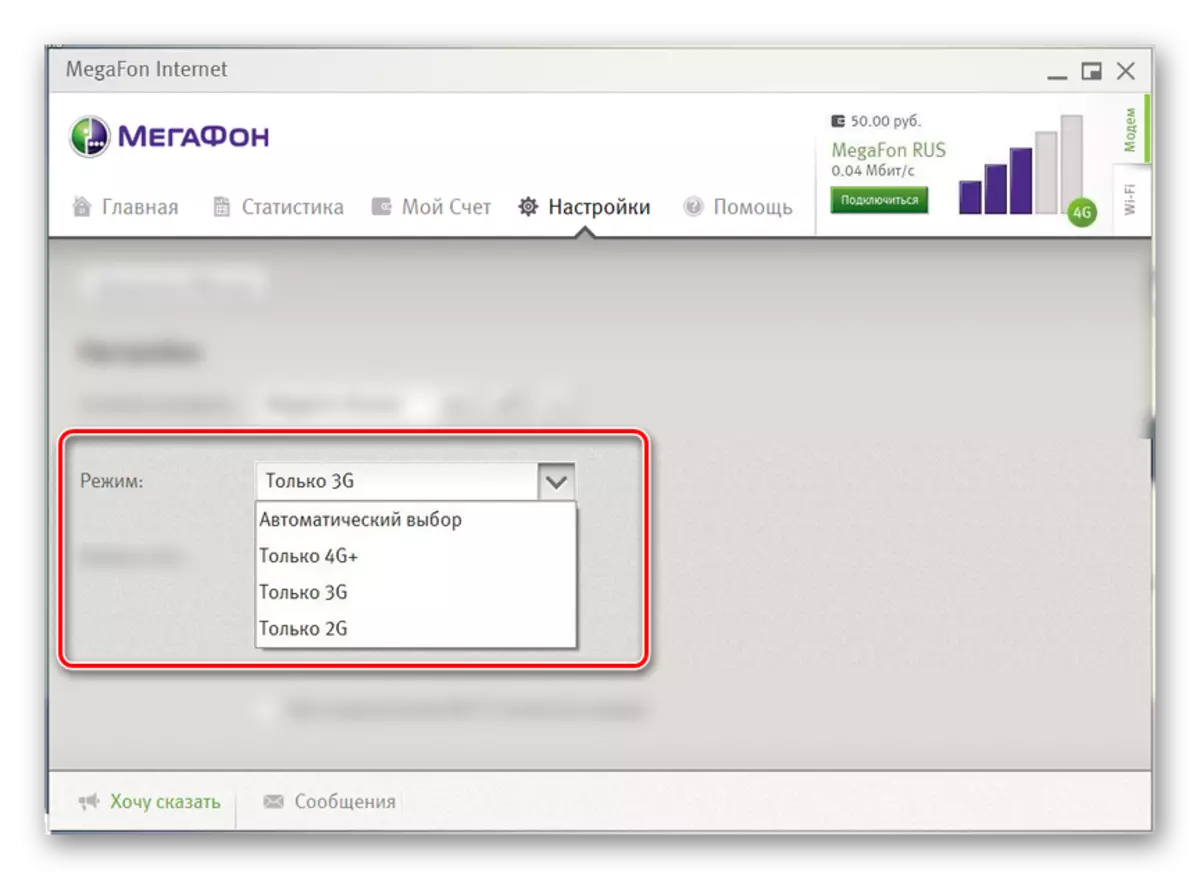
האפשרות הטובה ביותר היא "בחירה אוטומטית", שכן במקרה זה הרשת תותאם לאותות הזמינים מבלי להשבית את האינטרנט.
- בעת שימוש במצב אוטומטי במחרוזת "בחירת רשת", הערך אינו נדרש לשנות.
- לפי שיקול דעת אישי, התקן את הסמן ליד נקודות נוספות.
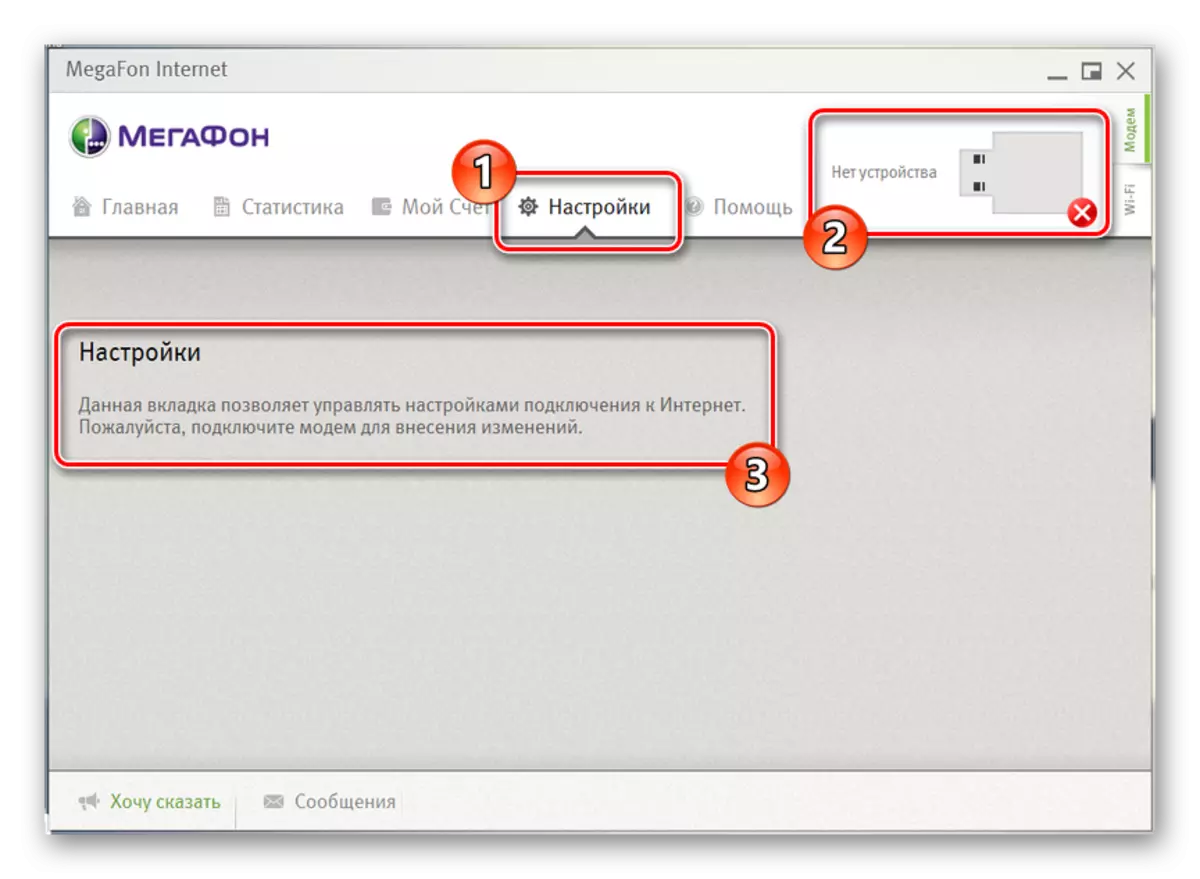
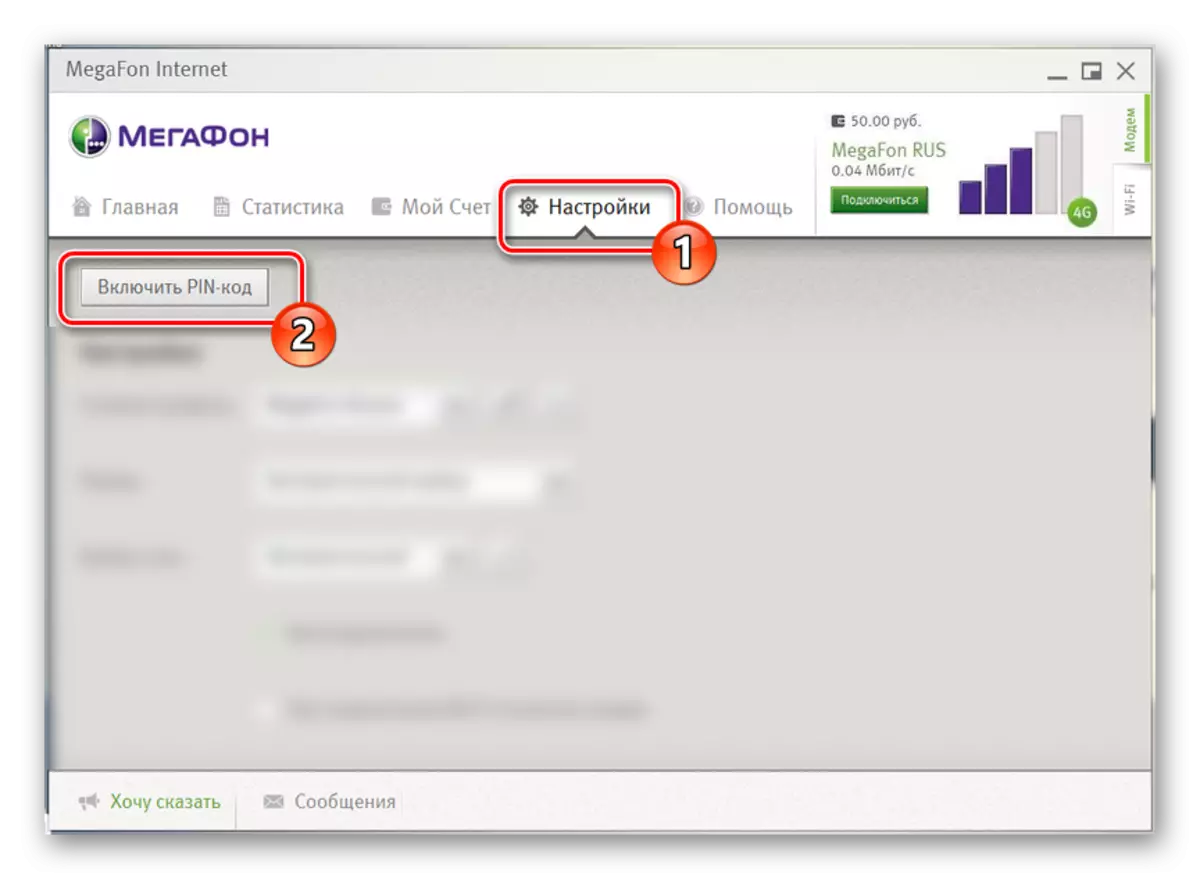
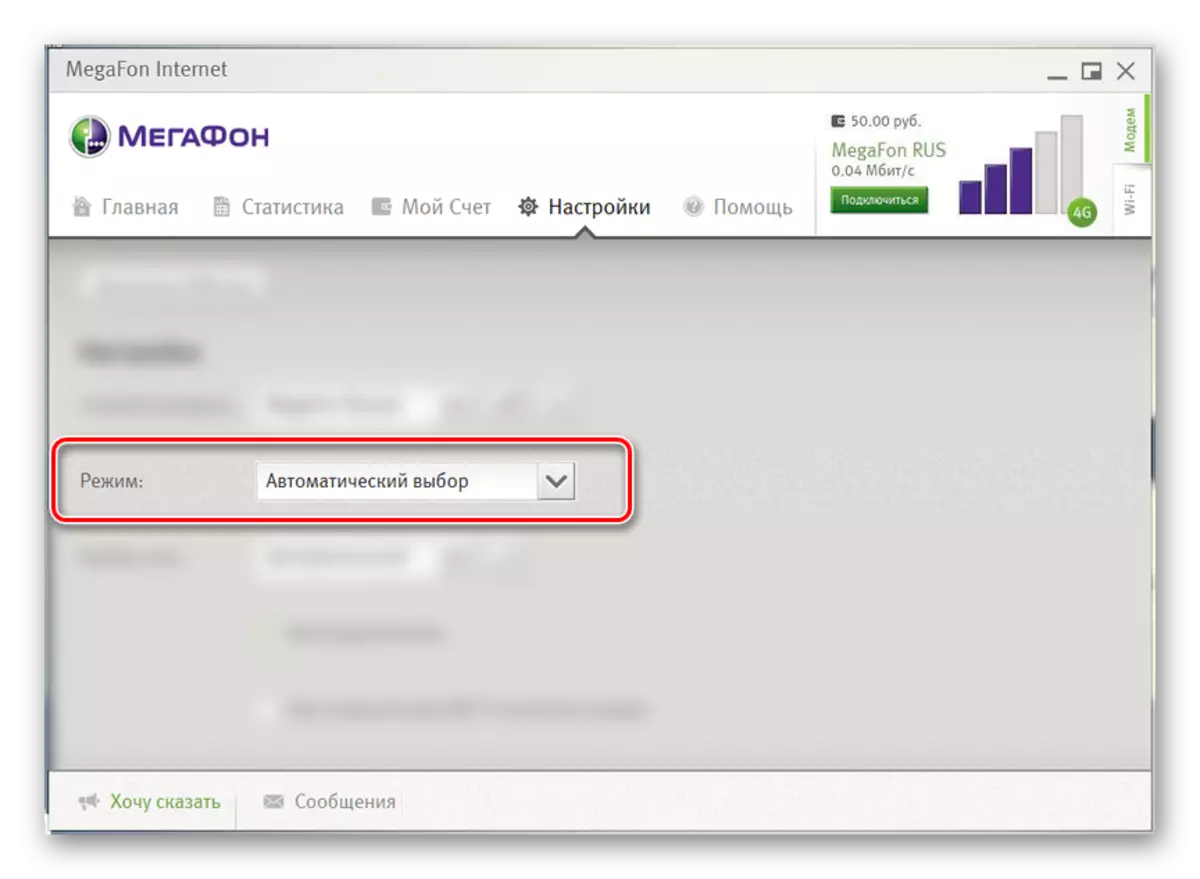
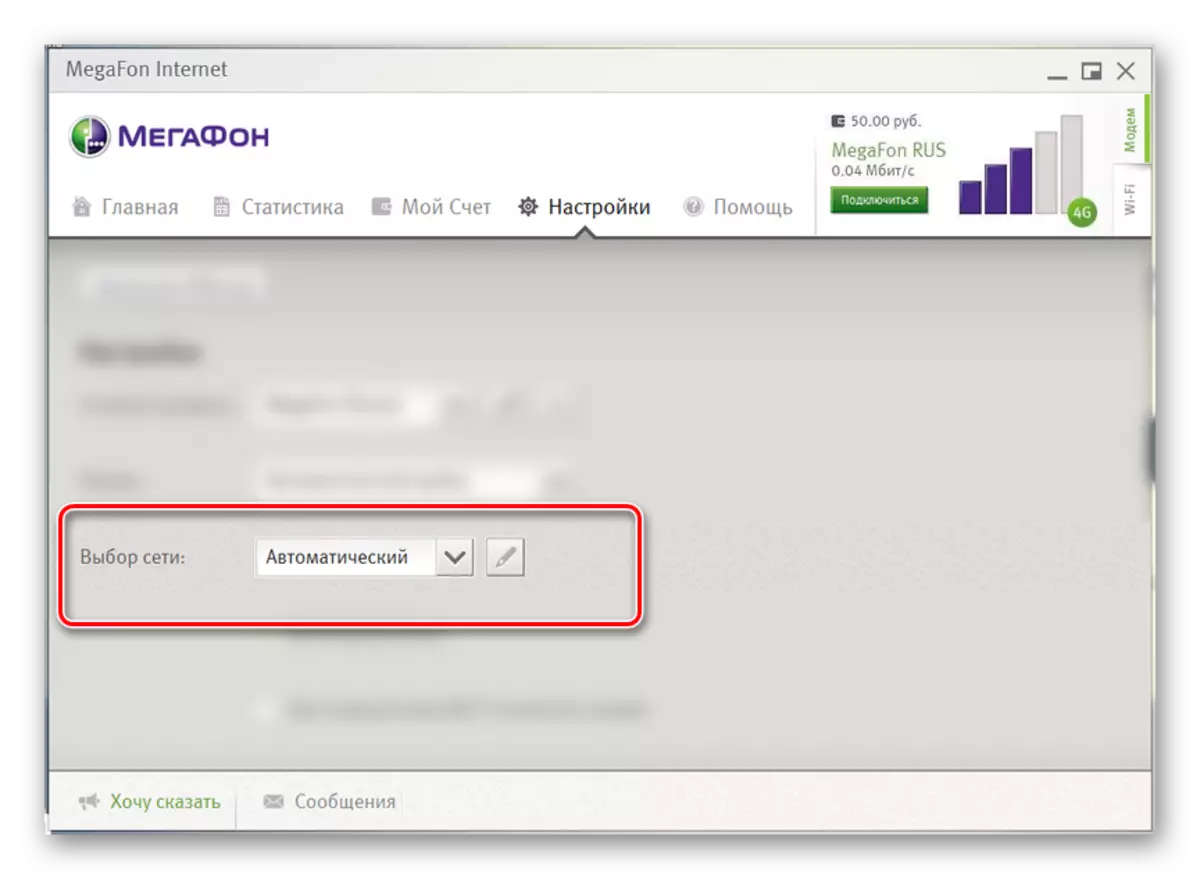
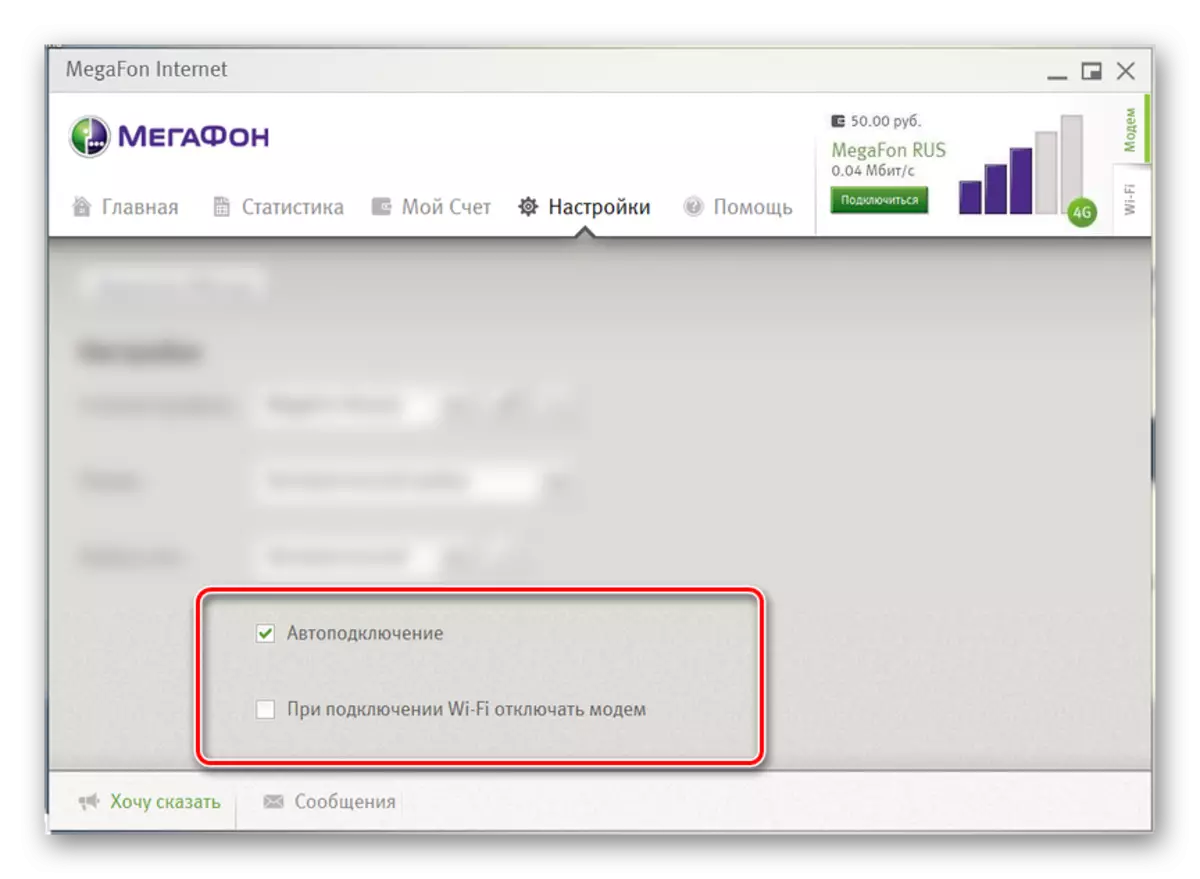
כדי לשמור את הערכים לאחר עריכה, עליך לשבור את חיבור האינטרנט הפעיל. על כך אנו מסיימים את ההליך להקמת מודם USB Megaphone דרך גרסת תוכנה חדשה.
אפשרות 2: גרסת מודם 3G
האפשרות השנייה רלוונטית למודמים 3G, שאינם ניתנים לרכישה, ובגלל זה הם נחשבים מיושנים. תוכנה זו מאפשרת לך להגדיר במהירות את הפעולה של ההתקן במחשב.
סִגְנוֹן
- לאחר ההתקנה והפעלת התוכנה, לחץ על הלחצן "הגדרות" וב- "Switch Skin" קו, בחר את האפשרות הכי אטרקטיבי בשבילך. לכל סגנון יש לוח צבעים ייחודי והם שונים במיקום על ידי אלמנטים.
- כדי להמשיך בהגדרת התוכנית, מאותה רשימה, בחר "בסיסי".

תחזוקה
- בכרטיסייה "ראשי", באפשרותך לבצע שינויים בהתנהגות התוכנית בעת האתחול, לדוגמה, הגדרת חיבור אוטומטי.
- הנה יש לך גם את הבחירה של אחד משני שפות ממשק בלוק המתאים.
- אם המחשב מחובר לא אחד, אך מספר מודמים נתמכים, בסעיף "התקן לבחור", תוכל לציין את הראשי.
- לחלופין, ניתן לציין את ה- PIN מתבקש באופן אוטומטי עם כל חיבור.
- הבלוק האחרון בסעיף "בסיסי" הוא "סוג החיבור". זה לא תמיד מוצג ובמקרה של Megaphone 3G-מודם, עדיף לבחור את האפשרות "RAS (מודם)" או לעזוב את ערך ברירת המחדל.
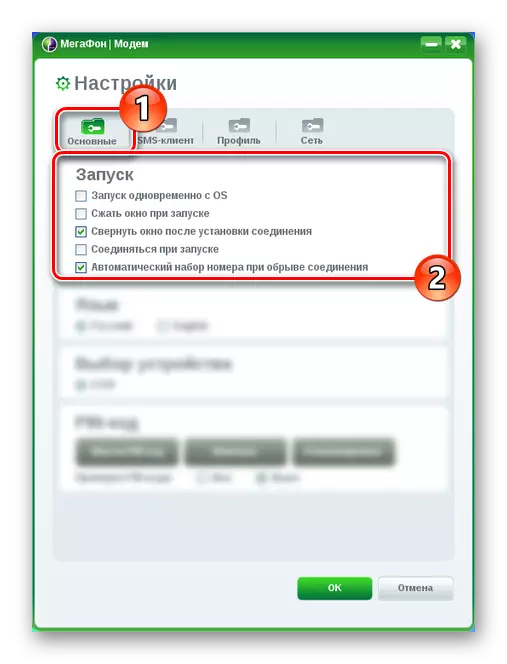
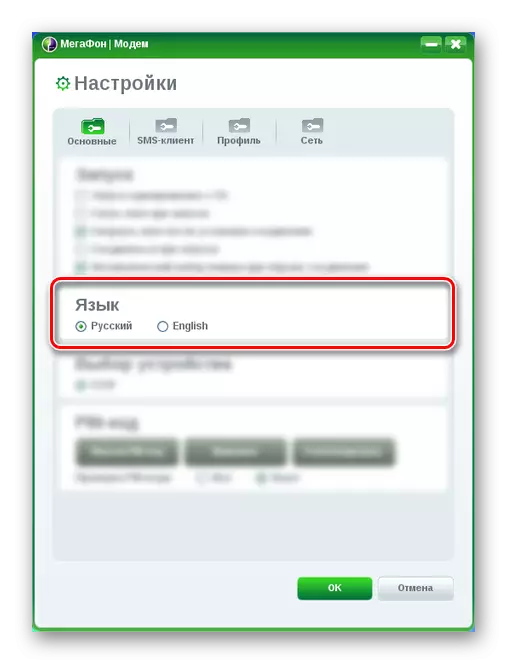
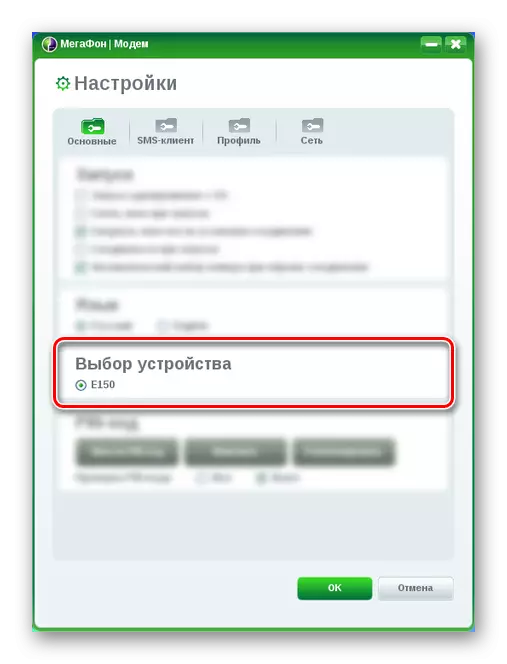
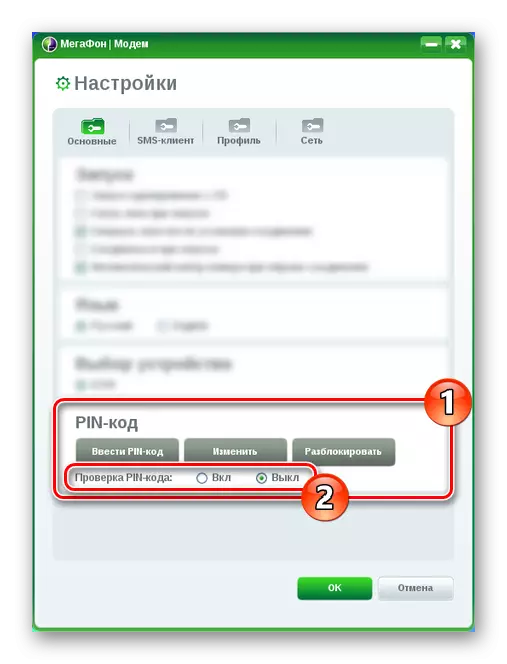
לקוח SMS.
- הדף "SMS לקוח" מאפשר לך להפעיל או להשבית הודעות נכנסות, כמו גם לשנות את קובץ הקול.
- בלוק "שמור מצב", בחר "מחשב", כך שכל ה- SMS מאוחסנים במחשב מבלי למלא את זיכרון כרטיס ה- SIM.
- פרמטרים בסעיף "מרכז SMS" הוא הטוב ביותר לעזוב את ברירת המחדל עבור שליחה נכונה וקבלת הודעות. במידת הצורך, "מספר ה- SMS" שצוין על ידי המפעיל.
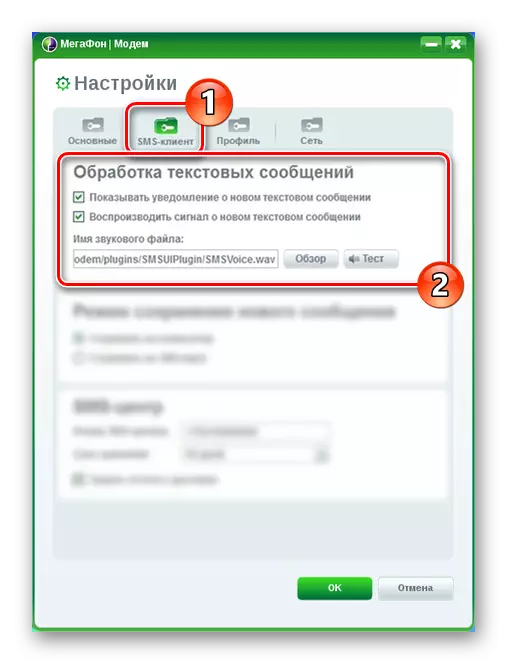
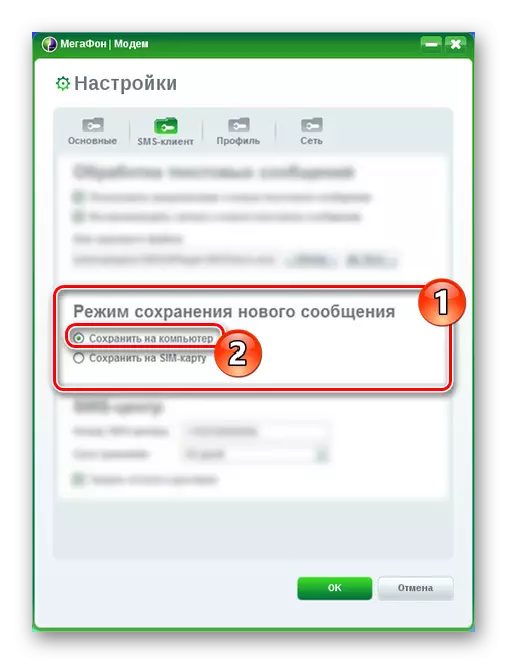
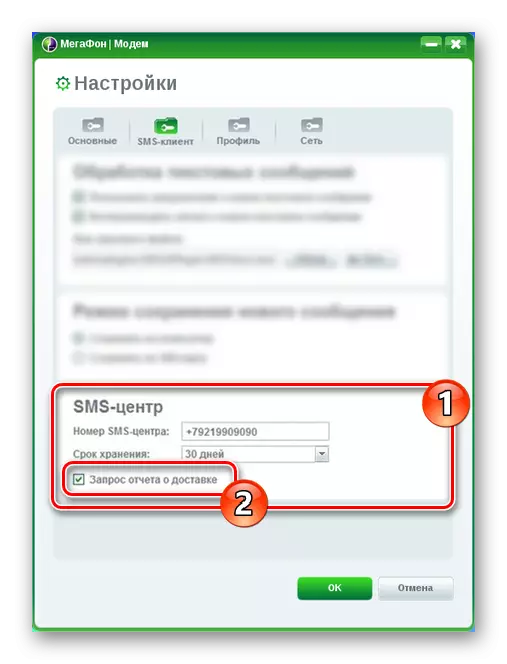
פּרוֹפִיל
- בדרך כלל בסעיף "פרופיל", כל הנתונים מוגדרים כברירת מחדל עבור הפעולה הנכונה של הרשת. אם האינטרנט שלך לא עובד, לחץ על הלחצן "פרופיל חדש" ומלא את השדות המוצגים כדלקמן:
- שם - כל;
- APN - סטטי;
- נקודת גישה - "אינטרנט";
- מספר גישה - "* 99 #".
- שורות "שם משתמש" ו "סיסמה" במצב זה יש להשאיר ריק. בלוח התחתון, לחץ על הלחצן "שמור" כדי לאשר את הבריאה.
- אם אתה בקיאים היטב בהגדרות האינטרנט, באפשרותך להשתמש בסעיף "הגדרות מתקדמות".
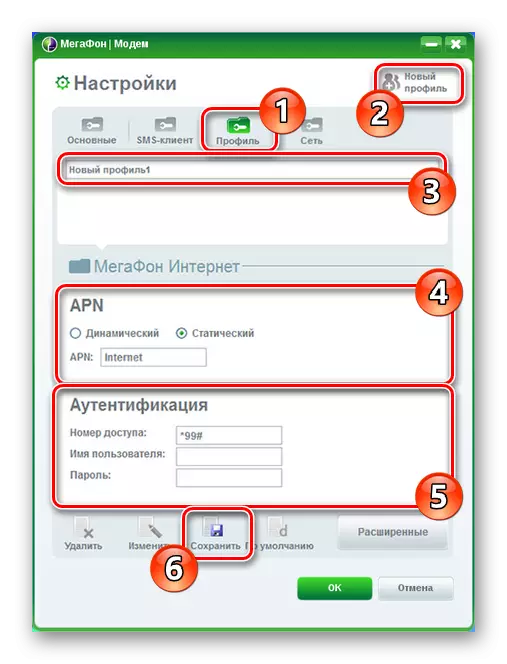
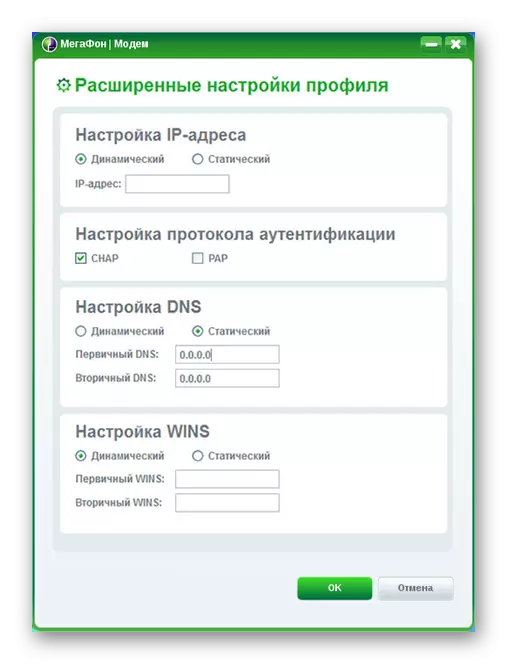
רֶשֶׁת
- באמצעות הקטע "רשת" ב "סוג" בלוק, מגוון רחב של שינויים משומשים. בהתאם למכשיר שלך, אחד הערכים זמין:
- LTE (4G +);
- WCDMA (3G);
- GSM (2G).
- אפשרויות "מצב רישום" נועדו לשנות את סוג החיפוש. ברוב המקרים, יש להשתמש "Autopoysk".
- אם בחרת "חיפוש ידני", השדה למטה יופיע. זה יכול להיות גם "megaphone" ורשתות של אופרטורים אחרים, להירשם שבו אתה לא יכול בלי כרטיס ה- SIM המתאים.
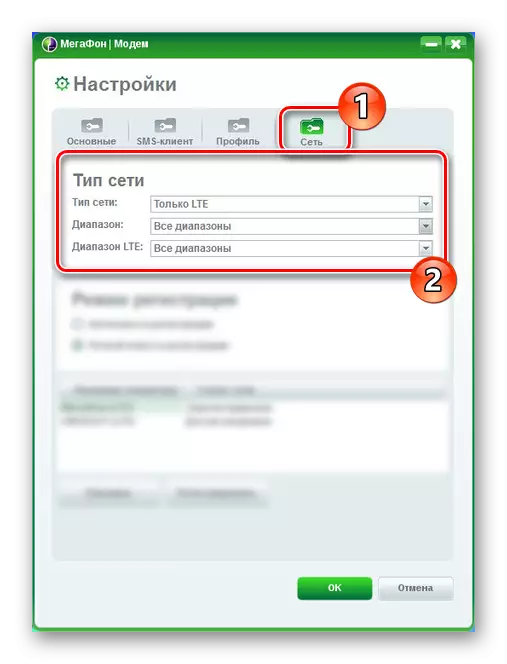
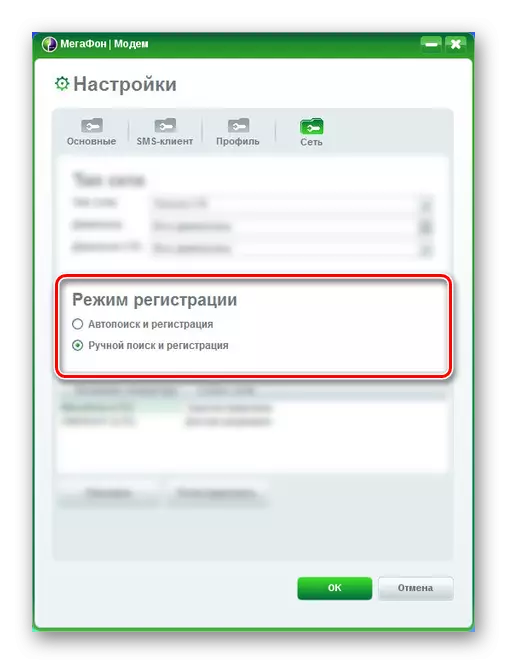
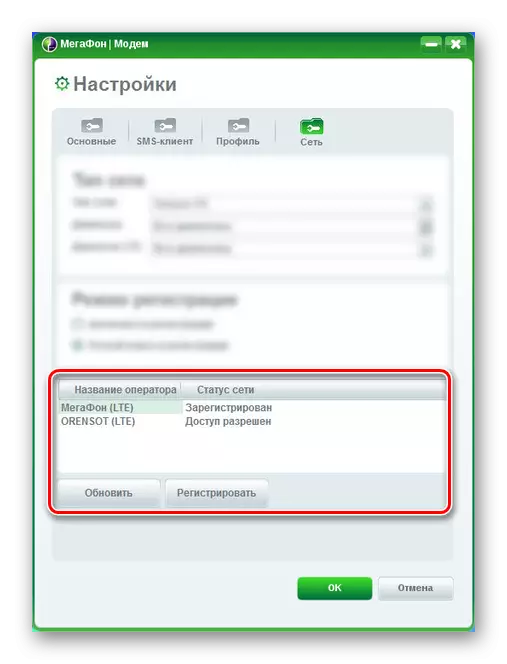
כדי לשמור בו זמנית את כל השינויים שבוצעו, לחץ על הלחצן "אישור". בנוהל זה, ניתן לשקול את ההתקנה.
סיכום
הודות למדריך המוצג, אתה יכול בקלות להיות מסוגל להגדיר כל megafon מודם. אם יש לך שאלות, כתוב אותנו לנו הערות או קרא את ההוראות הרשמיות לעבודה עם תוכנה באתר האינטרנט של המפעיל.
